對于autocad制圖,當我們在cad上制圖完成了需要將圖形渲染,但是一般情況下我們制圖的背景色是黑色。在渲染圖紙的時候沒有模型則會渲染成黑色。所有我們需要將圖紙空白的地方填充顏色,小編通過來教大家AutoCAD設置背景技巧的方法。首先我們來看下效果圖:

具體操作步驟如下:
步驟一。首先鼠標點擊需要添加背景色的素材。為“相機1視圖添加一個漸變色背景填充。
步驟二、然后在菜單欄上找到“視圖”-“命名視圖”選項,彈出了“視圖管理器”窗口。如圖所示:

步驟三、如下圖所示在查看的窗口上選擇“背景替代”-然后在選擇背景色選項填充即可。
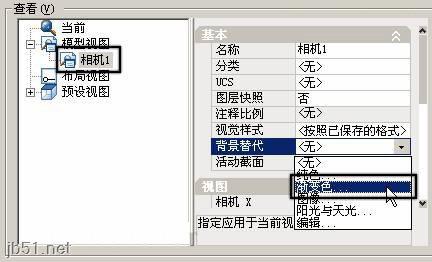
步驟四、然后彈出了“背景”窗口。,將類型選擇“漸變色”然后有勾選了三色,將三色去掉。如圖所示:

步驟五、三色勾除掉后,我們只需將背景顏色設置選擇好。設置完成后在點擊確定即可。如圖所示:

步驟六、最后步驟比較關鍵了。在前面的“視圖管理器”窗口上點擊“置為當前”選項即可。現在就完成了對設置背景色的填充了。然后可以去通過渲染查看背景的效果了。如果渲染沒有背景效果的話。可能是步驟六沒設置好。只需設置好圖層即可渲染背景效果了。最終效果如圖所示:

以上就是AutoCAD設置背景技巧的案例分析的全部內容了。希望對你有所幫助。
新聞熱點
疑難解答